Janela SCENE
Janela SCENE
Use a janela SCENE para gerenciar as cenas em um projeto.
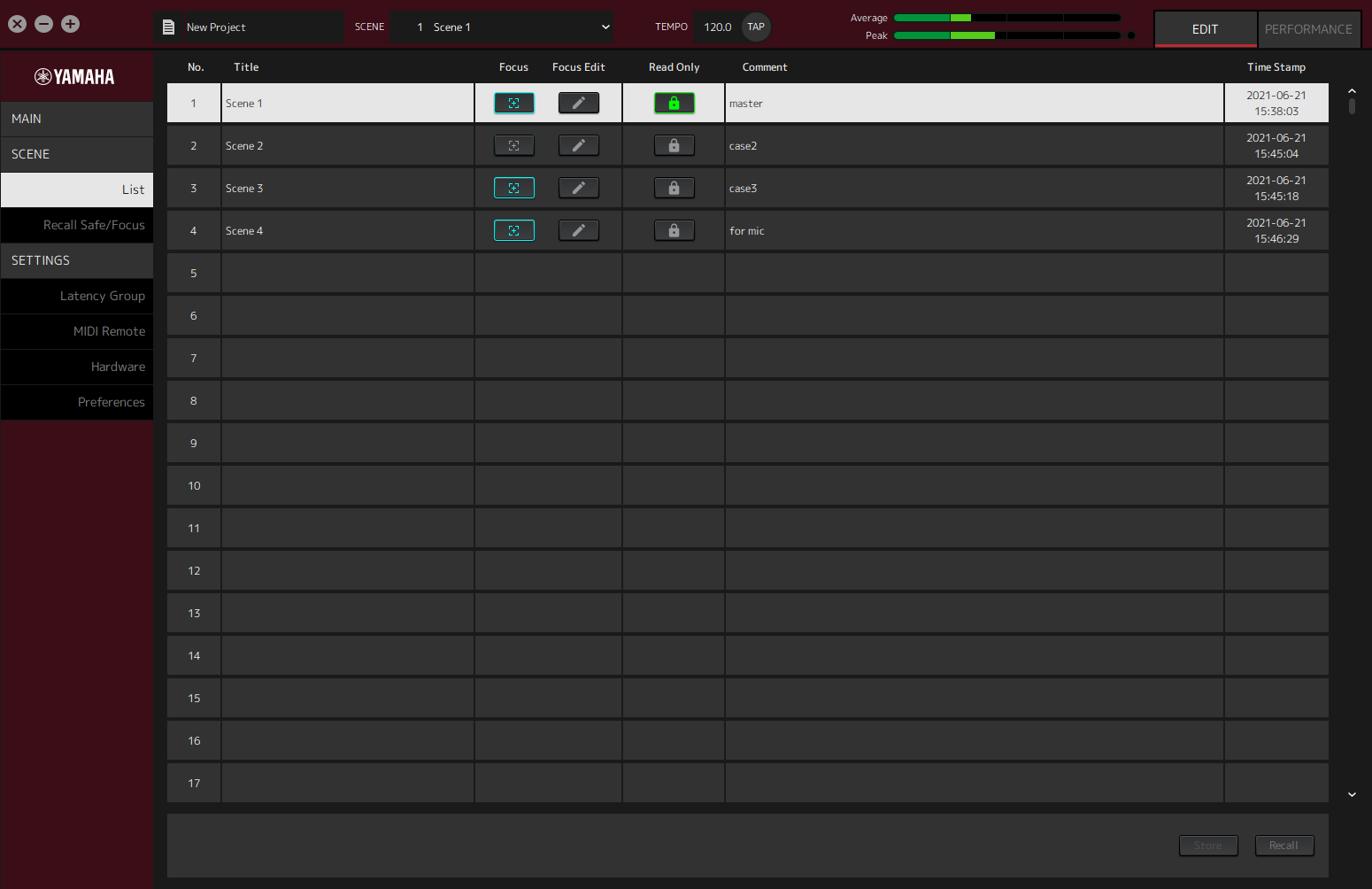
Janela List
Use a janela List para editar cenas. Cenas são salvas em um projeto.
- ① Cena no.
-
Mostra o número da cena.
- ② Title
-
Mostra o título da cena. Clique duas vezes para exibir uma janela de diálogo. Insira um título e um comentário na janela de diálogo. Uma vez que a cena tenha sido armazenada, ela pode ser editada.
- ③ Botão [Focus]
-
Ativa a função Focus (Foco). Clique no botão para selecionar ligar/desligar.
| A função Focus (Foco) permite que você selecione quais plug-ins a recarregar ao recarregar os dados da cena. |
- ④ Botão [Focus Edit]
-
Configura as definições de Foco. Clique para abrir a janela Recall Safe/Focus.
- ⑤ Botão Protect (Read Only)
-
Impede outras operações além de recarregar e copiar cenas (tais como salvar e apagar). Clique no botão para selecionar ligar/desligar.
- ⑥ Comment
-
Mostra o comentário. Clique duas vezes para exibir uma janela de diálogo. Uma vez que a cena tenha sido armazenada, ela pode ser editada.
| Você pode inserir apenas caracteres alfanuméricos de meia-largura no comentário. |
- ⑦ Time Stamp
-
Mostra data e hora.
- ⑧ Botão [Store]
-
Armazena as configurações com os parâmetros de plug-in atuais como uma cena. Clique para abrir uma janela de diálogo. Insira um título e um comentário na janela de diálogo. A operação Store não é possível se nenhum plug-in tiver sido atribuído ao rack. A operação Store também não é possível se a Protect for ativada para a cena.
- ⑨ Botão [Recall]
-
Recarregar uma cena. Clique para abrir uma janela de diálogo. Clique em [OK] na janela de diálogo para realizar a operação Recall.
Menu Contexto
Clique com o botão direito na lista para exibir o menu de contexto. Clique na operação desejada no menu.
| Definição | Descrição |
|---|---|
|
Copy |
Copia a cena selecionada. |
|
Delete |
Exclui a cena selecionada. A operação não é possível se a Protect for ativada para a cena. |
|
Edit |
Edita o título e o comentário da cena selecionada. A operação não é possível se a Protect for ativada para a cena. |
Janela Recall Safe/Focus
Use a janela Recall Safe/Focus para configurar as definições para Recall Safe e Focus. Estas definições podem ser configuradas pelo rack ou por plug-in. As definições são salvas em um projeto.
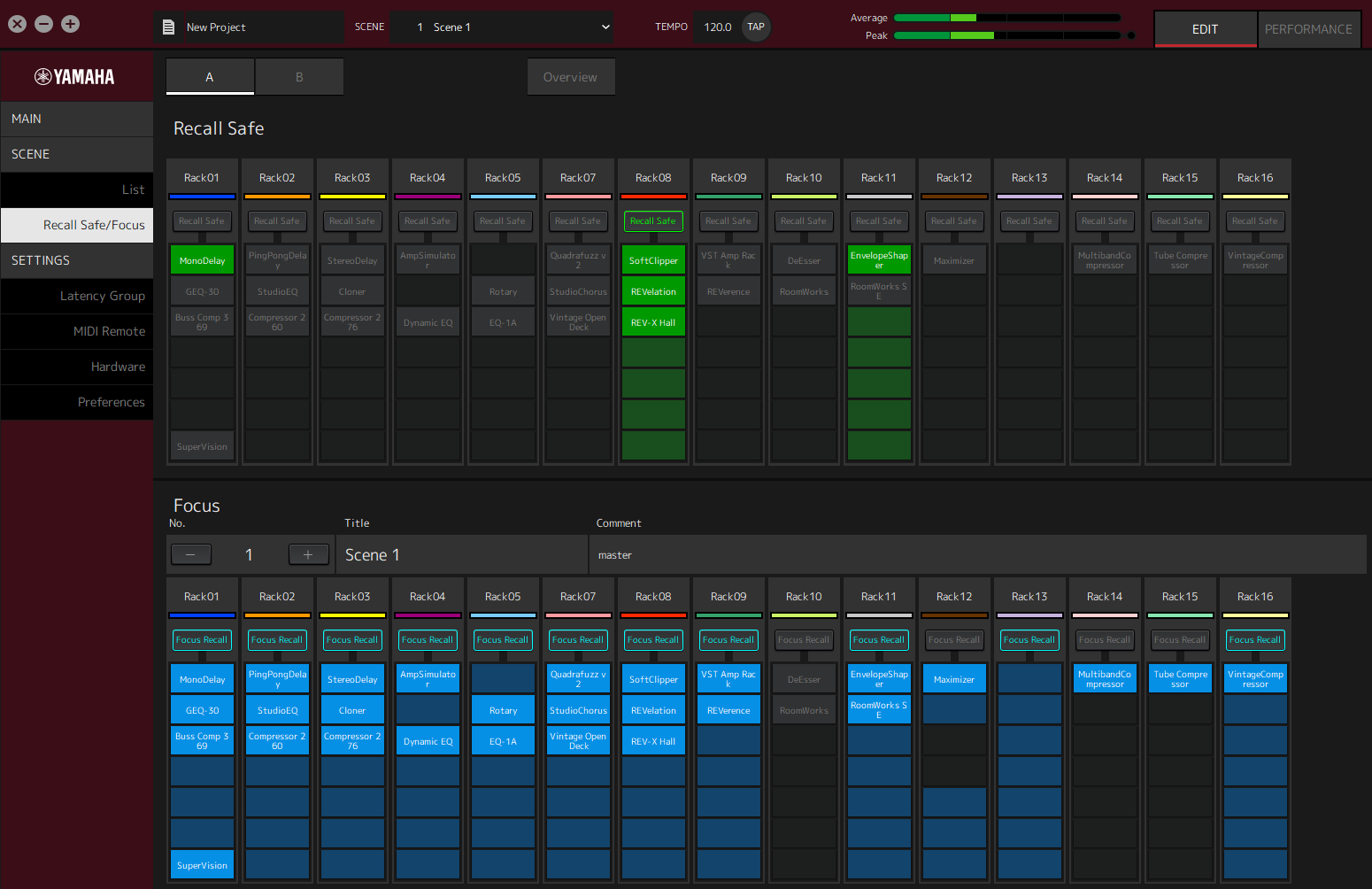
Recall Safe
Configure as definições Recall Safe.
| A função Recall Safe protege a memória da cena para que ela não seja recarregada por um plug-in. As informações de definição de Recall Safe são salvas independentemente dos dados da cena. |
| Se você adicionar um plug-in após criar uma cena, não será recarregada porque a cena não inclui as definições desse plug-in. |
- ① Nome do rack
-
Mostra o nome do rack. Os nomes do rack não podem ser editados na janela Recall Safe/Focus.
- ② Cor do rack
-
Mostra a cor do rack selecionada na janela MAIN. A cor do rack não pode ser selecionada na janela Recall Safe/Focus.
- ③ Botão Rack [Recall Safe]
-
Liga/desliga o Recall Safe para todo o rack. Clique no botão para selecionar ligar/desligar.
- ④ Botões Plug-in [Recall Safe]
-
Liga/desliga o Recall Safe para cada Plug-in. Clique no botão para selecionar ligar/desligar.
Focus
Configura as definições de Foco.
|
Focus é uma função que permite que você defina, quais os dados plug-in serão recarregados para cada cena.
É salvo como parte dos dados da cena. Se estiver definido em duplicação com Recall Safe, o Recall Safe prevalece. |
- ① No.
-
Mostra o número da cena.
- ② Botão [−]
-
Muda a exibição para as informações da cena para o número da cena anterior. Clique no botão para alterar a exibição.
- ③ Botão [+]
-
Muda a exibição para as informações da cena para o número da próxima cena. Clique no botão para alterar a exibição.
- ④ Títle
-
Mostra o título da cena. Os Títulos não podem ser editados na janela Recall Safe/Focus.
- ⑤ Comment
-
Mostra o comentário da cena. Os comentários não podem ser editados na janela Recall Safe/Focus.
- ⑥ Nome do rack
-
Mostra o nome do rack. Os nomes do rack não podem ser editados na janela Recall Safe/Focus.
- ⑦ Cor do rack
-
Mostra a cor do rack selecionada na janela MAIN. A cor do rack não pode ser selecionada na janela Recall Safe/Focus.
- ⑧ Rack [Focus Recall]
-
Liga/desliga o Focus Recall para todo o rack. Clique no botão para selecionar ligar/desligar.
- ⑨ Botões Plug-in [Focus Safe]
-
Liga/desliga o Focus Recall para cada Plug-in. Clique no botão para selecionar ligar/desligar.
A, B, C, D, Overview
Na janela Recall Safe/Focus, você pode alternar a exibição entre bancos de 16 racks ou mudar para a tela especializada para Recall Safe o estado seguro.
- ① Botões de banco [A], [B], [C], [D]
-
Alterna a exibição a cada 16 racks. Você pode alternar entre quatro bancos: A, B, C e D.
- ② Botão [Overview]
-
Alterna para uma exibição apenas do estado Recall Safe. Os itens que são exibidos são o nome do rack, o Recall Safe para todo o rack, e o estado Recall Safe para cada plug-in.